
Come visualizzare i messaggi di testo su iCloud dal tuo iPhone e computer?

Nell'era della comunicazione digitale, i messaggi di testo sono diventati parte integrante della nostra vita quotidiana. Che sia per motivi personali o professionali, la possibilità di accedere e visualizzare comodamente i messaggi di testo è essenziale. Quindi, come posso vedere i miei messaggi su iCloud?
Per gli utenti Apple, iCloud è un potente strumento per il backup e la sincronizzazione dei dati tra i dispositivi. Se ti stai chiedendo come visualizzare i messaggi di testo su iCloud, sei nel posto giusto. In questo articolo, ti guideremo passo dopo passo attraverso il processo.
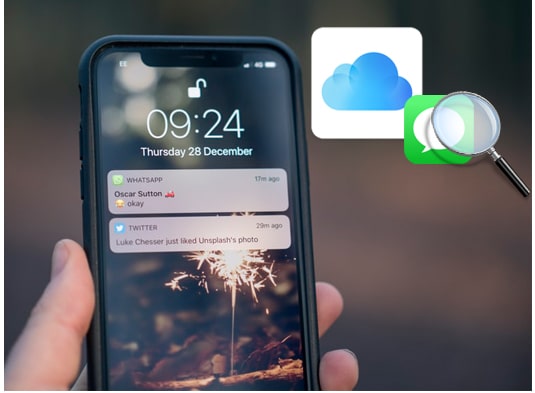
Domanda 1. I messaggi di testo vengono archiviati in iCloud?
Quando vai su iCloud dalle Impostazioni del tuo iPhone, vedrai alcune opzioni che puoi sincronizzare con iCloud, come foto, posta, contatti, calendari, note, messaggi, Safari, ecc. Quindi, i messaggi vengono effettivamente salvati su iCloud, indipendentemente dal fatto che si tratti di iMessage, messaggi di testo, SMS o MMS.
Domanda 2. iCloud esegue il backup dei messaggi/iMessage?
Sì. iCloud esegue il backup dei messaggi/iMessage dal tuo iPhone per proteggere i tuoi dati importanti dalla perdita.
Per iOS versioni 11.4 e successive: vai su "Impostazioni" > "ID Apple" > "iCloud" del tuo iPhone e abilita l'opzione "Messaggi" per eseguire il backup dei messaggi/iMessage.
Per iOS 11.3 e versioni precedenti: apri "Impostazioni" > "iCloud" > "Backup iCloud", attiva l'opzione "Backup iCloud" per abilitare il backup automatico o tocca il pulsante "Esegui backup ora" per eseguirne immediatamente il backup.

Domanda 3. Puoi visualizzare i messaggi di testo su iCloud?
In genere, iCloud archivia automaticamente la cronologia dei messaggi, inclusi iMessage, SMS (messaggi di testo) e MMS, sul tuo iPhone. La funzione Messaggi su iCloud consente agli utenti di archiviare iMessage in iCloud, offrendo la possibilità di accedere ai messaggi di iPhone su dispositivi come Mac, iPad e altri.
Tuttavia, Apple non rivela la posizione precisa in cui sono archiviati i file di backup di iCloud. Sebbene sia possibile controllare foto, contatti, note, promemoria e altri dati su iCloud.com, i messaggi di testo e gli iMessage non sono in genere visibili tramite l'interfaccia iCloud.com.
Potrebbe piacerti:
4 metodi comprovati per scaricare messaggi da iCloud senza sforzo
[Aggiornato al 2024] Come ripristinare i messaggi da iCloud | 3 Metodi semplici
In precedenza, abbiamo accennato al fatto che non è possibile visualizzare direttamente i messaggi di testo su iCloud. Fortunatamente, ci sono diversi metodi indiretti che possono aiutarti. Questa parte è una guida passo passo sul caricamento dei messaggi su iCloud. Quindi, continua a leggere.
Il modo migliore per visualizzare i messaggi in iCloud è utilizzare iCloud Messages Recovery. Questo strumento professionale di recupero dati per iPhone ti consente di recuperare messaggi di testo, iMessage, foto, contatti, dati WhatsApp / Kik / Line / Viber / Facebook e altri file da iPhone, iTunes e iCloud su un computer in modo sicuro e semplice. Inoltre, puoi visualizzare in anteprima tutti i dati su di esso prima del ripristino. È davvero un comodo assistente.
Caratteristiche principali:
Ecco come visualizzare i messaggi di testo su iCloud utilizzando iCloud Messages Recovery:
01Installa questo programma sul tuo computer, avvialo e fai clic su "Ripristina dal file di backup di iCloud" dal pannello di sinistra. Quindi, accedi con lo stesso account iCloud che hai utilizzato per il backup.

02Opta per la scansione da "Backup iCloud" e fai clic sul pulsante "Avvia".

03Seleziona l'ultimo record di backup dall'elenco e tocca il pulsante "Download" accanto ad esso. Quindi, scegli i tipi di dati che desideri ripristinare dalla finestra pop-up e tocca "Avanti" per scaricare il file di backup di iCloud.

04Dopo aver scaricato il backup di iCloud, il programma eseguirà la scansione dei dati. Una volta terminato, vedrai tutti i contenuti di iCloud su questo programma. Seleziona "Messaggi" dalla finestra di sinistra, visualizza l'anteprima dei messaggi/iMessage e seleziona gli elementi che desideri ripristinare. Successivamente, puoi premere il pulsante "Recupera" in basso per ripristinare i messaggi o gli iMessage selezionati dal backup di iCloud sul tuo computer.

Ulteriori letture:
Come recuperare i brani cancellati da un iPhone con o senza computer? (4 Metodi pratici)
[100% di successo] Come recuperare le foto cancellate da iPhone senza computer
Se desideri visualizzare i messaggi di testo su iCloud dal tuo iPhone, puoi ripristinare un backup di iCloud o sincronizzare i messaggi sul tuo iPhone. Di seguito sono riportati i passaggi dettagliati per due metodi su come accedere ai messaggi di iCloud.
Ecco come visualizzare i messaggi in iCloud tramite la sincronizzazione con iPhone:
Passaggio 1. Avvia l'applicazione "Impostazioni" sul tuo dispositivo.
Passaggio 2. Nella sezione superiore del menu Impostazioni, tocca il tuo nome per accedere alla pagina del tuo ID Apple. Quindi, seleziona "iCloud".
Passaggio 3. Attivare l'interruttore "Messaggi" portandolo in posizione on; Questo farà diventare verde l'interruttore.
Passaggio 4. Per visualizzare i messaggi di testo su iCloud, accedi con il tuo ID Apple su un altro iPhone, iPad o iPod. Assicurati una connessione Internet attiva e i tuoi messaggi verranno sincronizzati sul dispositivo iOS designato.

A condizione che tu abbia sincronizzato i messaggi con il tuo account iCloud, puoi ripristinarli facilmente da iCloud sul tuo iPhone. Per utilizzare questo modo, devi prima cancellare tutti i contenuti dell'iPhone. Pertanto, per evitare qualsiasi perdita di dati, è meglio eseguire il backup di tutto sul tuo iPhone prima di iniziare. Ecco come visualizzare i messaggi su iCloud tramite ripristino:
Passaggio 1. Sblocca il tuo iPhone, apri "Impostazioni" > "Generali" > "Ripristina" > "Cancella tutto il contenuto e le impostazioni". Questo rimuoverà tutti i dati e le impostazioni del dispositivo dal tuo iPhone e ti condurrà alla schermata di configurazione.

Passaggio 2. Segui le istruzioni sullo schermo per configurare il dispositivo fino a raggiungere la schermata "App e dati".
Passaggio 3. Seleziona "Ripristina da backup iCloud" e accedi a iCloud inserendo il tuo ID Apple e la password che hai utilizzato per eseguire il backup dei messaggi. Infine, scegli il backup dei messaggi più recente dall'elenco e ripristinalo sul tuo dispositivo.

Al termine, i messaggi verranno ripristinati nell'app Message.
Ulteriori informazioni:
Riesci a leggere i messaggi di testo online? 5 metodi per utenti Android e iPhone
Come visualizzare Android messaggi di testo sul computer: suggerimenti e trucchi
È possibile accedere a iMessage o ai messaggi di testo sul Mac effettuando l'accesso con lo stesso ID Apple dell'iPhone. Inoltre, se hai attivato Messaggi in iCloud su iOS 11.4 o versioni successive, i messaggi del tuo iPhone si sincronizzeranno con il tuo Mac. Ecco come trovare messaggi di testo su iCloud da Mac:
Passaggio 1. Apri "Messaggi" sul tuo Mac. Nelle opzioni del dock, seleziona "Messaggi" > "Preferenze".
Passaggio 2. Fai clic su "iMessage" > seleziona la casella "Abilita messaggi in iCloud".
Ora puoi visualizzare i tuoi messaggi all'interno dell'app Messaggi sul tuo Mac.

Questo è tutto su come visualizzare i messaggi di testo su iCloud. Sebbene non sia possibile visualizzarli direttamente su iCloud.com o tramite l'interfaccia web di iCloud, puoi visualizzare i messaggi di iCloud ripristinando i backup di iCloud o sincronizzando i messaggi con il tuo iPhone, iPad o Mac. Inoltre, con il software di recupero professionale iCloud Messages Recovery, non solo puoi visualizzare i messaggi di iCloud, ma puoi anche recuperare i messaggi di testo cancellati. Nel complesso, è la scelta migliore per spostare i messaggi su iCloud.
Articoli Correlati:
Vecchi testi, nuove scoperte: come trovare vecchi messaggi di testo su iPhone
Cronache dei messaggi di testo: i messaggi di testo eliminati sono spariti per sempre?
Come eseguire il backup dei messaggi di testo su iPhone senza iCloud? [6 modi collaudati]
[Guida completa] Come eliminare i messaggi da iCloud ma non da iPhone?
Recuperare iMessage da iCloud? 3 metodi collaudati [Aggiornamento 2024]
Guida completa: come sincronizzare i messaggi da iPhone a Mac





